Twitter: de irritante toerist van de sociale netwerken. Luidruchtig, vol vooroordelen en u kunt er wat van oplopen als u geen maatregelen treft. In deze blogpost vindt u 33 tweetbare Twitter-tips om uw veiligheid en privacy te beschermen. #tweetsafely
Basisveiligheid voor Twitter
1. LUISTER, dit is belangrijk! Het is allemaal heel leuk totdat je wordt gehackt. Uw Twitter-account is makkelijk te kraken, maar aan de hand van deze eenvoudige tips kunt u uw account beveiligen. We beginnen met de makkelijkste.
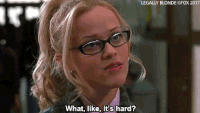
2. Bij privacy op Twitter is het alles of niets: uw tweets zijn allemaal privé (alleen uw volgers kunnen ze zien) of helemaal openbaar (iedereen kan ze zien). U kunt dat niet per bericht instellen, zoals op Facebook. Het is óf het een óf het ander.
.gif?width=400&name=200w-d%20(1).gif)
3. Hoe u uw tweets privé kunt maken via de website van Twitter: 1. Klik rechtsboven op uw afbeelding, 2. ga naar Instellingen en privacy , 3. klik in het linkermenu op Privacy en veiligheid, en 4. zet een vinkje bij Je tweets afschermen.

4. Twitter privé maken in iOS voor iPhone en iPad: 1) Tik boven in het menu op uw profielfoto, 2. tik op Instellingen en privacy, 3. tik op Privacy en veiligheid, en 4. zet de schakelaar Scherm je tweets af op groen.

5. Twitter privé maken op Android: 1. Tik in het menu bovenin op uw profielfoto (of op het pictogram van het navigatiemenu, dat eruitziet als een boterham op z'n kant), 2. tik op Instellingen en privacy, 3. tik op Privacy en veiligheid, en 4. selecteer het vakje bij Je tweets afschermen.
6. Wanneer u uw Twitter-profiel op privé zet, geldt dat voor al uw tweets, uit verleden, heden en toekomst. MAAR (er is een maar) voorheen openbare tweets kunnen nog steeds worden gevonden als ze zijn geïndexeerd door zoekmachines, apps van derden, enz.
7. Tot zover de basis. En nu gaan we het hebben over GEOTAGGEN: de nieuwste hype onder de hipste twitteraars.
.gif?width=400&name=200w-d%20(2).gif)
Geotaggen. Alle coole gasten doen het. (Maar doe het zelf maar niet.)
8. Als u een foto maakt met uw smartphone, wordt daar automatisch informatie bij opgeslagen die u in verlegenheid kan brengen, zoals de gps-coördinaten (u leest het goed). Dit EXIF-gegevensbestand wordt bij vrijwel alle smartphones toegevoegd.
9. Aan de hand van de exacte geografische coördinaten van de foto die u net naar sociale media hebt geüpload weten stalkers precies waar u bent en inbrekers waar u niet bent. Vooral omdat in het EXIF-bestand ook het tijdstip van de opname staat.
10. Volgens Twitter worden de EXIF-gegevens vóór plaatsing van de foto verwijderd, dus dat is mooi toch? Twitter gebruikt de EXIF-gegevens om locaties voor te stellen. Die zijn dan wel niet zo precies als gps-coördinaten, maar nog steeds handig voor dieven.
11. Wilt u uw locatie verbergen, ga dan naar twitter.com en open Nieuwe tweet opstellen. Klik op de locatieknop (lijkt op een speld). Kies Locatie uitschakelen in de vervolgkeuzelijst. Ook de locatiegegevens van toekomstige tweets worden verwijderd.

12. U kunt ook de locatiegegevens van al uw eerdere tweets verwijderen. 1. Klik op twitter.com op uw profielafbeelding om het menu te openen. 2. Klik op Instellingen en privacy. 3. Klik op Privacy en veiligheid. 4. Klik onder Locatie tweeten op Locatiegegevens verwijderen.

Pas op met apps van derden
13. Quizjes, spelletjes… Uw Twitter-account kan zomaar vollopen met spam of onveilige apps. Verwijder alle apps van derden die u niet gebruikt, herkent en/of vertrouwt: ga naar het tabblad Apps in uw accountinstellingen en klik op Toegang intrekken bij alles wat u niet per se wilt.

Korte URL's kunnen link zijn, dus controleer ze eerst
14. Korte URL's (bit.ly, goo.gl, tinyurl, enz.) waren echt een uitkomst toen de limiet nog bij 140 tekens lag. Tegenwoordig kort Twitter elke URL in tot maximaal 23 tekens (en hebt u 280 tekens per tweet), dus de lengte van URL's is minder belangrijk.
15. Maar oude gewoonten zijn taai en elk teken telt. Daarom worden ingekorte URL's nog vaak gebruikt. Maar eigenlijk zijn ze knap onhandig. Omdat ze betekenisloos en algemeen zijn, hebt u geen idee waar ze naar verwijzen. En dat kan riskant zijn.
.gif?width=400&name=200w-d%20(3).gif)
16. Cybercriminelen zijn gek op ingekorte URL's. Steeds meer mensen op sociale media klikken erop en halen zo virussen, Trojaanse paarden en andere malware binnen. Klikken, downloaden, crisis
17. Gebruik voor de veiligheid een service die ingekorte koppelingen oningekort weergeeft voordat u ze opent, bv. CheckShortURL. U kunt ook een gratis linkscanner voor de browser gebruiken, zoals Scanurl, die URL's op malware controleert, ongeacht de lengte.
18. U kunt het uzelf nog makkelijker maken door een browserextensie te installeren om te controleren op korte URL's. Voor Chrome kunt u bijvoorbeeld LinkPeelr gebruiken. Voor Firefox is PageExpand een optie. URLxray is een "bookmarklet" voor Internet Explorer
19. Installatie van goede, recente antivirussoftware op uw pc en mobiele apparaten kan u veel ellende besparen, mocht u ooit op een dubieuze koppeling klikken. Deze hier werkt uitstekend en is helemaal gratis.
Hoed u voor Twitter-zwendel
20. Phishing-scams beginnen hun weg te vinden naar privéberichten. Flirtende vreemdelingen, gehackte accounts, pay-for-followerz- fraude… U krijgt een privébericht of tweet met een link naar een nepsite die vraagt om uw aanmeldingsgegevens, persoonsgegevens en/of creditcardnummer.
21. Sommige phishing-sites zien er verbluffend echt uit. Soms worden phishing-scams niet verspreid via privéberichten of tweets, maar via schadelijke Twitter-advertenties. Klik nooit op koppelingen in privéberichten, zelfs niet als ze afkomstig zijn van het account van vrienden. Hacks komen – vaak – voor
Help! Iemand heeft mijn Twitter-account gehackt
22. Is uw Twitter-account gekraakt? Er zijn twee mogelijkheden: 1. U bent beroemd en wil de schade beperken nadat u een filmcontract bent misgelopen vanwege een racistische tweet, of 2. iemand heeft uw Twitter-account gekraakt.
23. U kunt twee dingen doen om te VOORKOMEN dat iemand uw account hackt (of "kraakt"): 1. stel inlogverificatie in, en 2. stel een extra verificatie voor wachtwoordherstel in
24. Inlogverificatie is een extra stap bij het aanmelden: u moet niet alleen uw wachtwoord invoeren, maar ook een eenmalige code uit een sms om uw account te openen. Dat maakt het een stuk lastiger om uw account te kraken: je hebt het wachtwoord EN de telefoon nodig
25. Inlogverificatie instellen: 1. Klik op uw profielafbeelding, 2. ga naar Instellingen en privacy, 3) open Account en 4) klik op Inlogverificatie instellen. Volg de instructies op het scherm (voer uw wachtwoord in, klik op Verifiëren, wacht op de sms-code, voer de code in, klaar!)
26. Wilt of kunt u uw telefoonnummer niet gebruiken voor verificatie, dan zijn er diverse authenticatie-apps voor Twitter (bv. Google Authenticator) die u kunt gebruiken. Het instellen kost nogal wat klikken, dus u kunt het beste deze stappen volgen.
27. Blijft u e-mailtjes of sms'jes over wachtwoordherstel van Twitter krijgen waar u niet om hebt gevraagd? Betekent dit dat iemand uw account probeert te kraken? Misschien probeert iemand met een vergelijkbaar e-mailadres of gebruikersnaam zijn wachtwoord te herstellen. Of het is uw ex. Wie weet.
28. Ga voor de zekerheid naar twitter.com, klik op Account en zet een vinkje bij Persoonlijke gegevens vereisen om je wachtwoord te resetten. Zo kunt u uw wachtwoord beveiligen tegen kwaadwillige of onopzettelijke herstelpogingen

29. Als uw account AL IS GEKRAAKT, doet u het volgende. Kunt u zich aanmelden, vraag dan meteen een nieuw wachtwoord aan. Meld u aan met uw nieuwe wachtwoord en verwijder op het tabblad Apps alle apps van derden die u niet herkent of vertrouwt. Scan daarna voor de zekerheid uw apparaat op malware.
30. Kunt u zich niet aanmelden bij uw Twitter-account, vraag dan een nieuw wachtwoord aan. Kunt u zich aanmelden met het nieuwe wachtwoord, controleer dan op vreemde tweets of volgers, en verwijder apps die u niet vertrouwt. Kunt u zich nog steeds niet aanmelden, stuur Twitter dan een ondersteuningsverzoek en selecteer Gehackt account
Help! Iemand doet me na op Twitter
31. Geeft iemand zich voor u uit op Twitter? Niemand kan natuurlijk tippen aan uw onlinehumor, maar een nepprofiel met een openbare foto van u, uw naam en een vergelijkbare gebruikersnaam is zo gemaakt. Zo kunt u terugvechten
32. U kunt een Twitter-imitator op twee manieren melden. Manier 1: Ga naar deze pagina en selecteer de toepasselijke opties. U moet een aantal bijzonderheden invoeren en een kopie van uw identiteitsbewijs met foto uploaden. Klik op Verzenden, Twitter handelt het verder af.
33. U kunt een imitator ook rechtstreeks melden via het nepprofiel: 1. Klik op de drie puntjes (in Android of op de desktop) of op het tandwieltje (in iOS) naast de knop Volgen van het profiel. 2) Kies Rapporteren en daarna Het account doet zich voor als mij of als iemand anders.

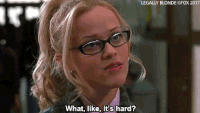
.gif?width=400&name=200w-d%20(1).gif)


.gif?width=400&name=200w-d%20(2).gif)



.gif?width=400&name=200w-d%20(3).gif)















